האם אינך מצליח להתחבר למוקד ה- WiFi ממחשב Windows 10 שלך? אם אתה נתקל בבעיה זו במחשב שלך, אל תדאג. בעיה זו מתרחשת בדרך כלל עקב תצורה שגויה של פרופיל האינטרנט המחשב שלך. כדי לפתור את הבעיה בקלות, בצע את הפעולות הבאות במחשב שלך באופן דק. אך לפני שתמשיך לפתרונות העיקריים, נסה לעקיפת הבעיה הקלה יותר-
דרכים לעקיפת הבעיה–
1. לְאַתחֵל את המחשב שלך ונסה להתחבר לרשת שוב.
2. כבה את 'נקודה חמה' וכבה אותה שוב. נסו להתחבר אליו.
אם אתחול המחשב שלך לא עזר לך, תיקונים אלה בוודאי יתקנו את הבעיה-
תקן -1 הסר והתקן את מתאם הרשת מחדש-
הסרת ההתקנה והתקנתו מחדש של מנהל ההתקן של המתאם בוודאי תפתור בעיה זו.
1. הקלד “חיבורי רשת”בתיבת החיפוש.
2. ואז לחץ על “להיכנס"כדי לגשת לחיבורי הרשת.
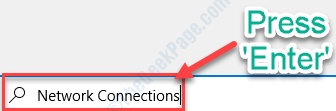
חיבורי רשת ייפתח.
3. עכשיו שים לב למתאם הרשת שהמחשב שלך משתמש בו כדי להתחבר לאינטרנט.
(הערה- עבור מחשב זה, זה "מתאם USB אלחוטי 802.11bgn 150 מגה לשנייה", שאפשר להבחין בו ממש מתחת לשם הרשת 'אנונימי'. )
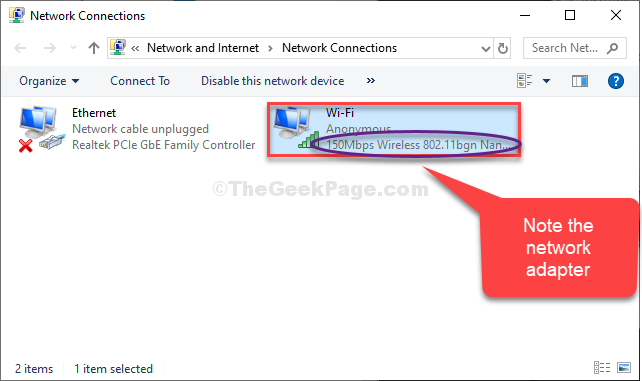
4. ללחוץ מקש Windows + R לפתוח לָרוּץ.
5. עכשיו הקלד "devmgmt.msc”ופגע להיכנס.
מנהל התקן השירות ייפתח.

6. בתוך ה מנהל התקן חלון השירות, חפש את "מתאמי רשת"ולחץ עליו כדי לראות מנהלי התקנים זמינים.
7. עַכשָׁיו, מקש ימני במתאם הרשת שציינת בעבר ולחץ על “הסר התקנה של המכשיר“.
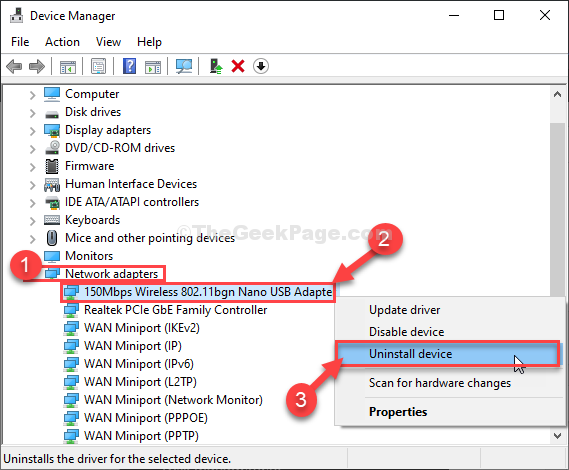
8. אם מופיעה הודעת אזהרה, פשוט לחץ על “הסר התקנה“.
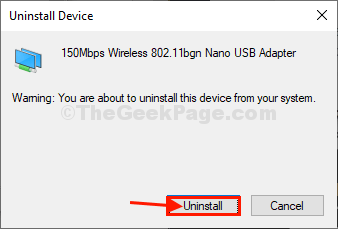
מנהל ההתקן של מתאם הרשת יוסר מהמחשב שלך.
בצעדים הבאים נעשה מִחָדָשׁלהתקין מנהל ההתקן של מתאם הרשת במחשב שלך -
שיטה 1-
רַק לְאַתחֵל המחשב שלך ו- Windows יתקינו את מנהל ההתקן שהוסר. יהיה לך שמתאם הרשת שלך יעבוד בסדר שוב.
שיטה 2–
אם אתחול המחשב שלך לא התקין את מנהל ההתקן, עליך להתקין את מנהל ההתקן בעצמך. בצע את השלבים הבאים להתקנת מנהל ההתקן באופן ידני -
1. ללחוץ מקש Windows + X ואז לחצו על “מנהל התקן“.

2. בתוך ה מנהל התקן חלון, לחץ על “פעולה"ולחץ על"חפש שינויים בחומרה“.

תוכל לראות שוב את מנהל ההתקן שהוסר.
נסה להתחבר למוקד החם במחשב שלך.
תיקון -2 השבת והפעל מתאם רשת-
אם השיטה הקודמת לא הצליחה, נסה להשבית ולהפעיל את המכשיר-
1. ללחוץ מקש Windows + X ואז לחץ על “מנהל התקןבתפריט הניהול שצץ בפינה השמאלית התחתונה.

2. לאחר מכן לחץ על "מתאמי רשת" רשימה.
3. מקש ימני במתאם הרשת ואז לחץ על “השבת את המכשיר“.
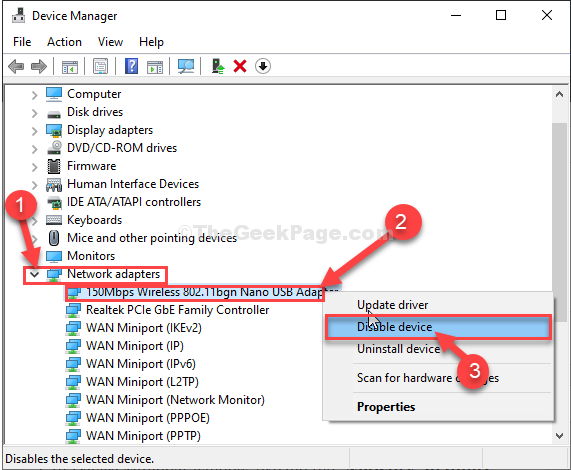
3. לחץ על "כן”כדי להשבית את המתאם. לאחר השבתת המתאם, תוכל לראות א סימן חץ למטה ליד זה. המתאם יושבת.
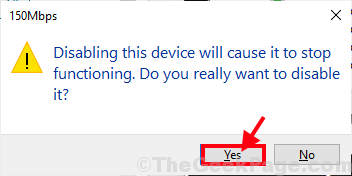
חכה רגע.
4. מקש ימני על המתאם המושבת ואז לחץ על “הפעל מכשיר"כדי לאפשר את מתאם הרשת.

המתן לזמן מה שכן המכשיר יופעל שוב.
נסה להתחבר למקום החם שוב. הפעם תוכלו לעשות זאת.
הבעיה שלך תיפתר.


